WPS表格文本长度限制录入指定的长度怎么做呢?
在实际工作中,我们常常会遇到这种情况,表格文本长度限制录入指定的长度,可能您会不知所措。
其实,WPS表格掌握它的小技巧,就简单解决您遇到的这种情况。那么,它是怎么让表格文本长度限制录入指定的长度,让我们一起看看WPS怎么做的吧!
一、WPS中打开表格,如图。
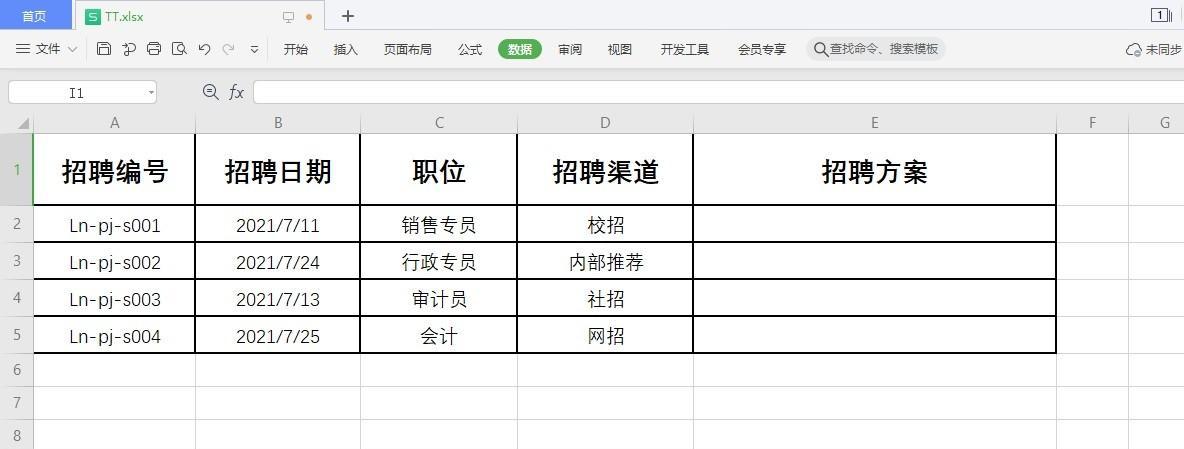
二、选中〖E2:E5〗单元格区域,如图。
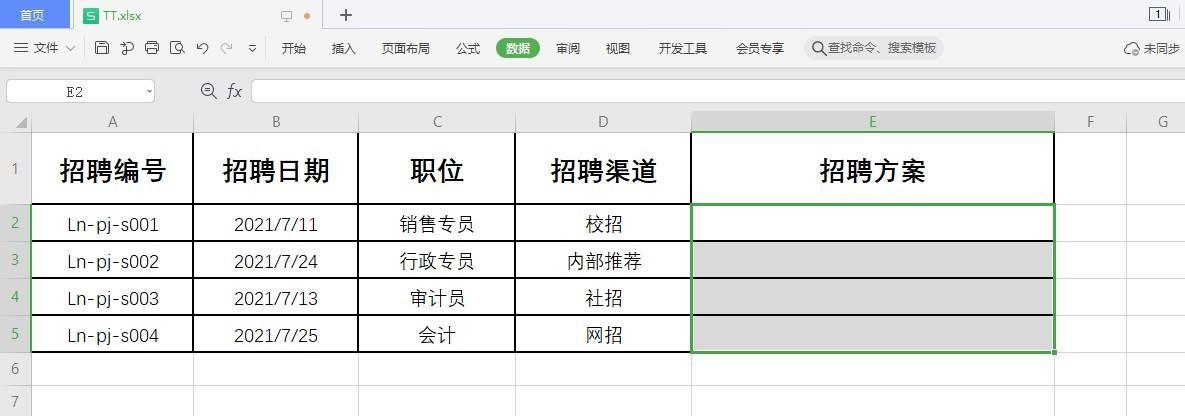
三、菜单〖数据〗下,选〖有效性〗的下三角形按钮,点击〖有效性〗,如图。

四、弹出〖数据有效性〗窗口,设置参数,如图。
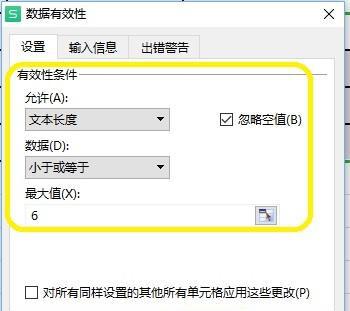
五、点击〖确定〗后,在表格中录入的招聘方案,文本长度只能在小于或等于6范围内,若不在指定的文本长度内,则表格录入招聘方案后,就会弹出〖错误提示〗窗口,如图。

小结:
1、WPS中打开表格。
2、选中〖E2:E5〗单元格区域。
3、菜单〖数据〗下,选〖有效性〗的下三角形按钮,点击〖有效性〗。
4、弹出〖数据有效性〗窗口,设置参数。
5、点击〖确定〗后,在表格中录入的招聘方案,文本长度只能在小于或等于6范围内,若不在指定的文本长度内,则表格录入招聘方案后,就会弹出〖错误提示〗窗口。


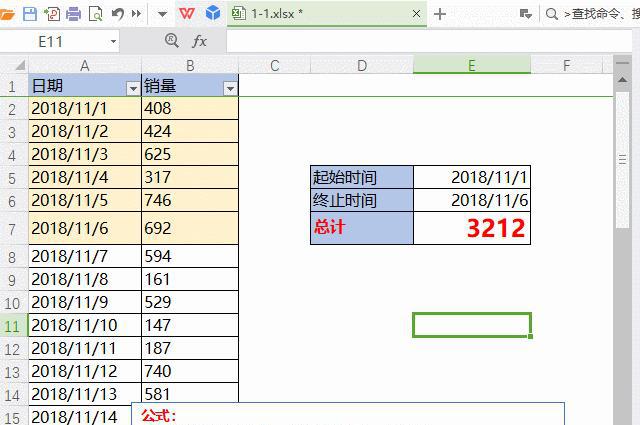
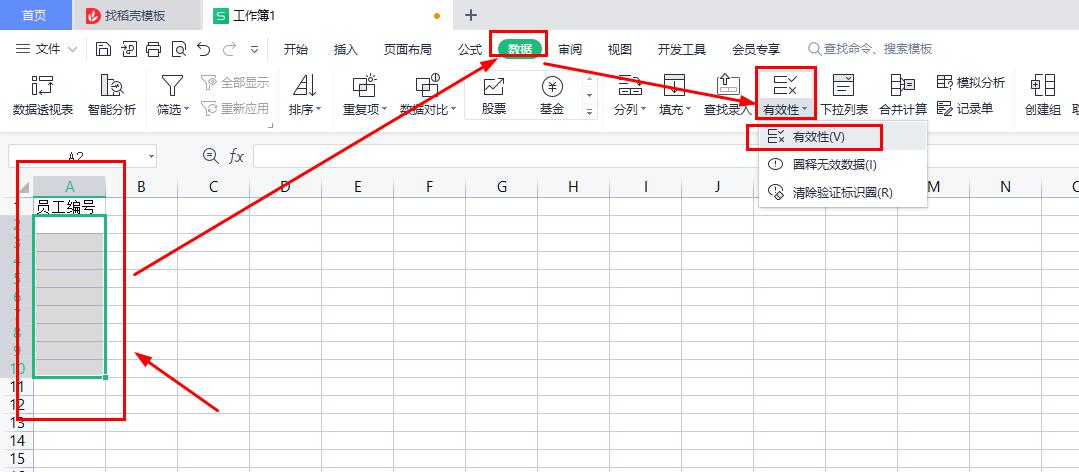

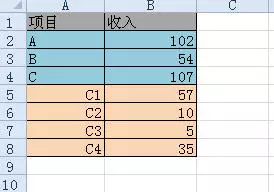
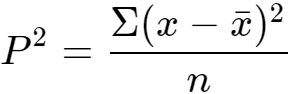


评论 (0)